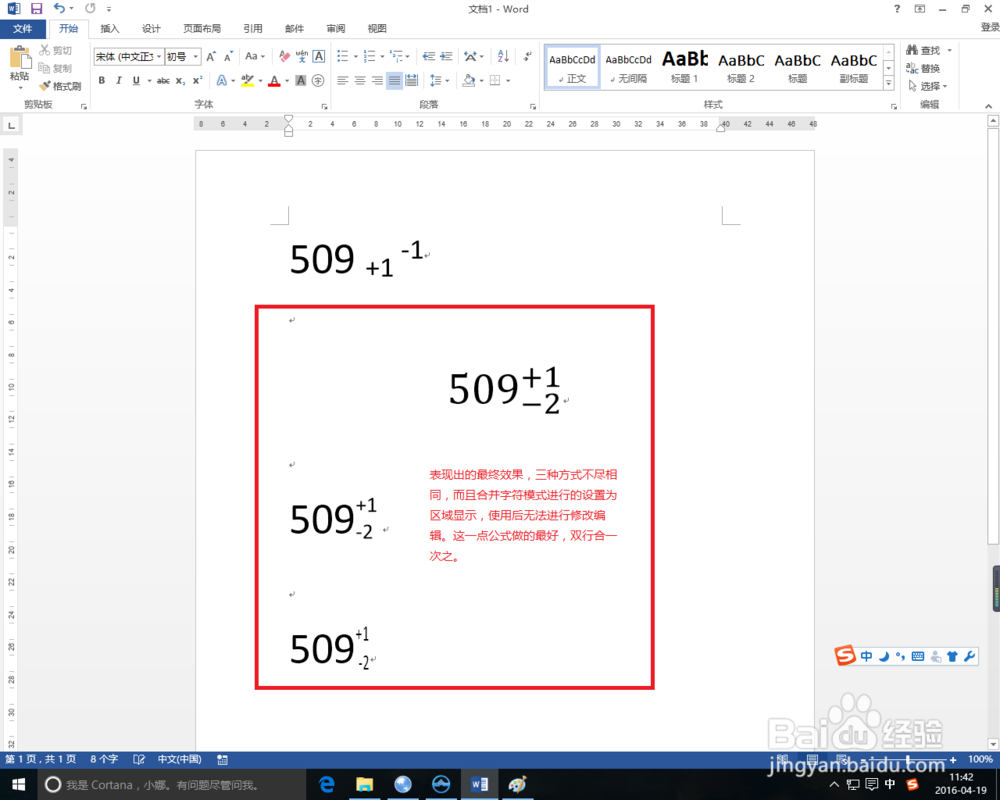1、首先我们打开一个空白的word文档作为例子。
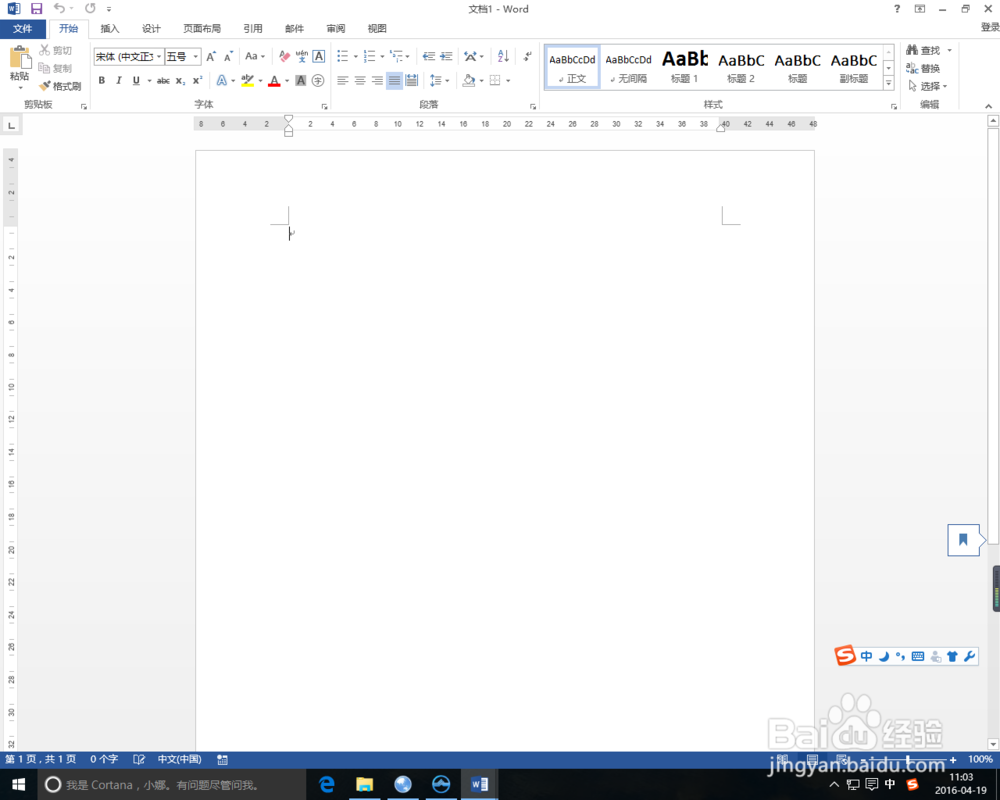
2、举例说明上下标的方法如下,在开始标签面板上有两个快捷按钮,分别是上标,和下标,快捷键为“ctrl+shift+=”和“ctrl+=”其表现形式如图片所示。
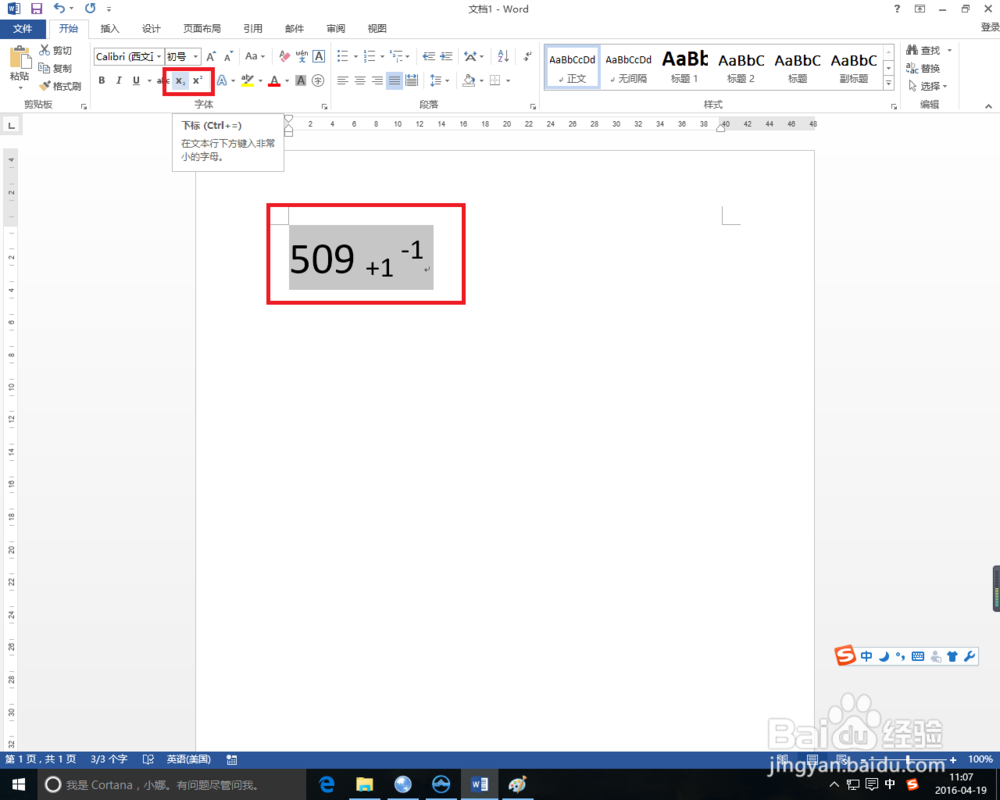
3、一般我们标注正负公差有一个“±”符号,可以直接打“正负”在输入法选取框中进行选择。或者选择插入特殊符号,选择拉丁语-1增补子集。
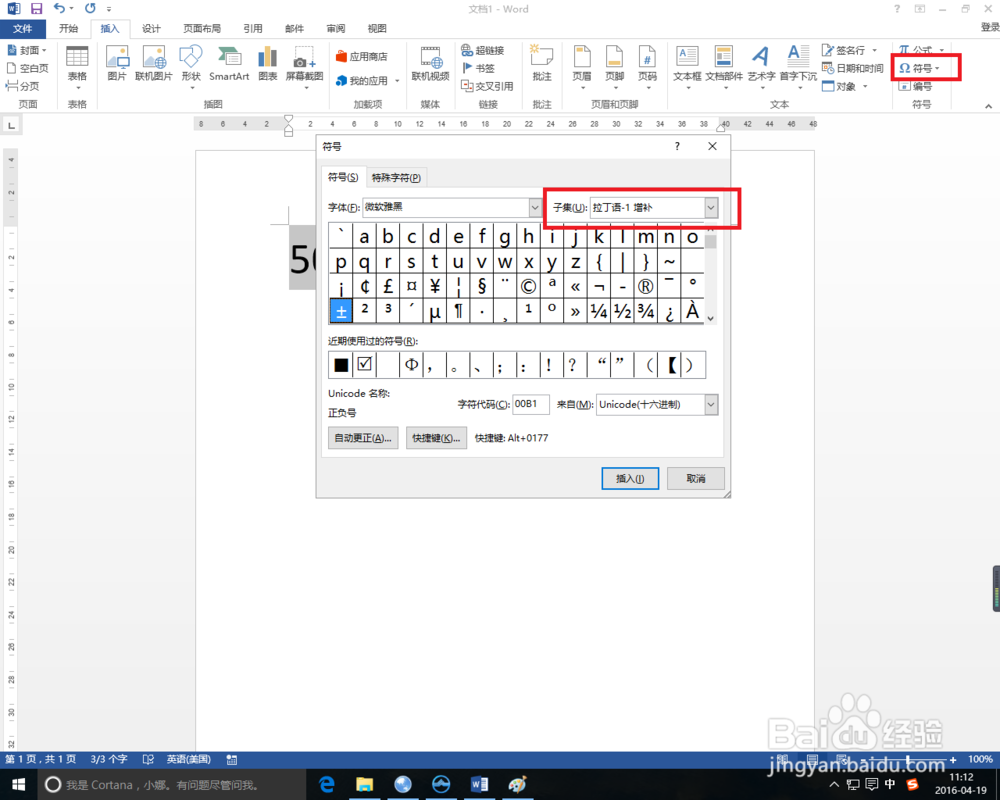
4、这里有个特殊情况,单独的上下标,或者是同一公差的正负值用以上方法,但是公差正负值不一样的情况,我们就需要使用其他方法,比如说插入公式。
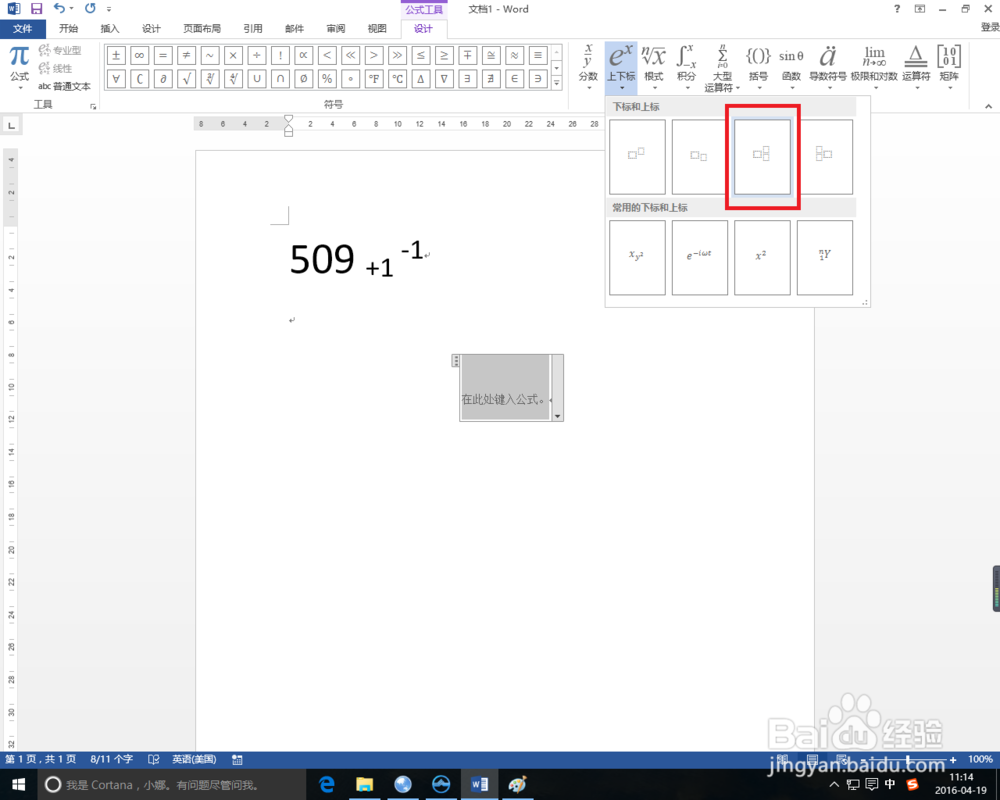
5、当插入公式后,会显示如图例所示的编辑框,大框输入标准值,右边上下两小框输入正负公差,输入结果如下。
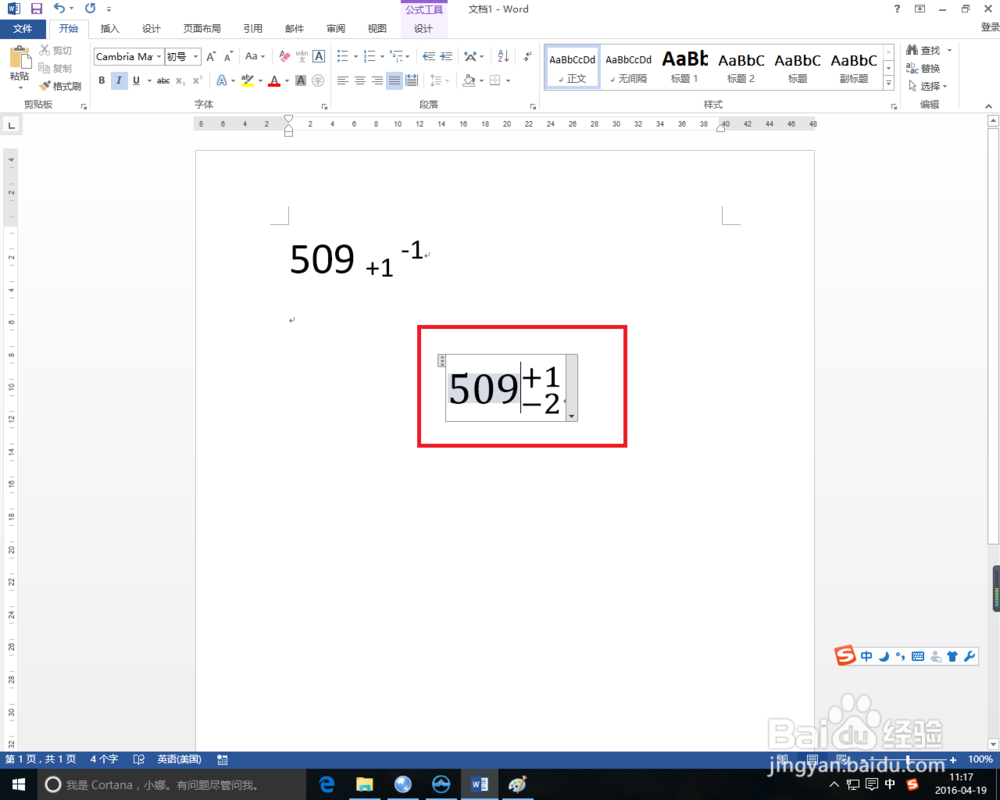
6、另外还有一种方法是不用插入公式,而是使用中文版式合并字符或者是双行合一命令来实现正负差标注。但是这里有些不同的是,合并字符只能使用6个字符以内的文字,而双行合一不受字数的限制。
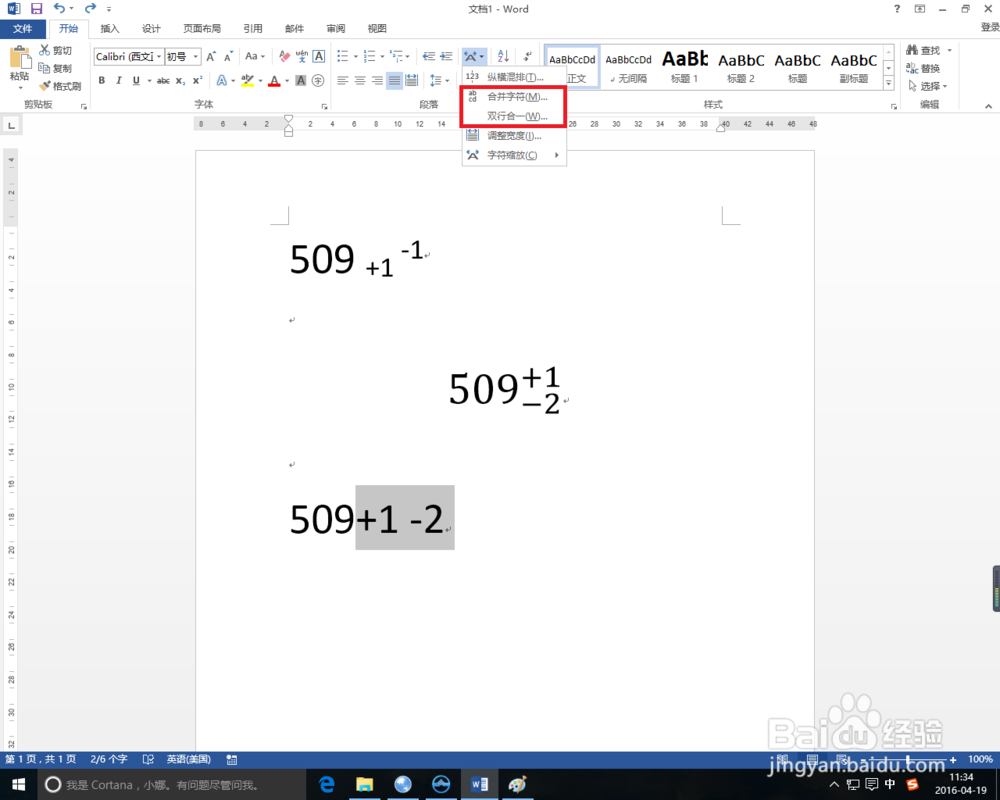
7、三种方法的表现效果不同,而且在修改便利性上插入公式方法是最简单的,所以除非有特殊原因,建议使用插入公式的方法。